双敏AK42主板BIOS设置-进入主菜单
开启
电源时, BIOS 开始进行POST(Power On Self Test开机自我测试)时,按下<Del>键便可进入Award
BIOS 的CMOS SETUP 主画面中。进入后如下图:
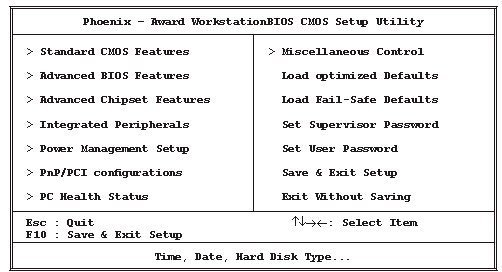
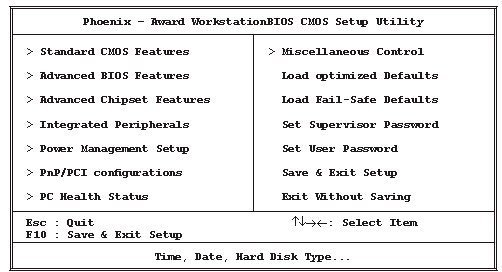
操作按键说明
↑ 移到上一个项目
↓ 移到下一个项目
← 移到左边的项目
→ 移到右边的项目
Enter 确定可用选项
Esc 退回上一级菜单,或从主菜单中结束SETUP 程序
Page Up/+ 改变设定状态,或增加字段中之数值内容
Page Down/- 改变设定状态,或减少字段中之数值内容
F1 显示所有功能键的相关说明
F2 可显示目前设定项目的相关说明
F3 功能保留
F4 功能保留
F5 可加载该画面原先所有项目设定(但不适用主画面)
F6 可加载该画面之优化(Optimized)预设设定(但不适用主画面)
F7 可加载该画面之标准(Standard)预设设定(但不适用主画面)
F8 功能保留
F9 功能保留
